自10月5日微软发布最新的Windows操作系统之后,不少用户都想要安装最新的Windows11操作系统来体验一下。所以下面小编来跟大家说说微软官网原版win11下载安装的教程,大家一起来看看吧。
1、我们可以通过微软官方网站下载windows11系统镜像https://www.microsoft.com/zh-cn/software-download/windows11

同样也能在下载火(xiazaihuo.com)的后台回复windows11获取系统镜像以及安装工具喔!!!

2、然后我们下载一个下载火(xiazaihuo.com)一键装机工具,打开之后点击备份还原中的自定义还原功能进行我们的系统镜像搜索。

3、找到我们刚刚下载的系统镜像,然后进行挂载。

4、接着在下一步中点击install.win。

windows11更新需要多久的具体介绍
微软在6月24日正式发布了Windows11系统,该系统对比Win10在外观界面以及国内都有不少的变化,今天要来跟大家说的是windows11更新需要多久的具体介绍.
5、选择好之后就点击windows11,下载火(xiazaihuo.com)软件就会帮助我们下载相关的pe,然后耐心等待下载完成之后重启电脑。

6、重启计算机之后我们选择下载火(xiazaihuo.com)的pe进入到pe系统当中。

7、进入到pe系统之后就开始自动进行windows11系统的安装啦。

8、安装完成之后就继续重启电脑,接着就会进入到系统环境步骤界面,我们要进行一系列的设置。
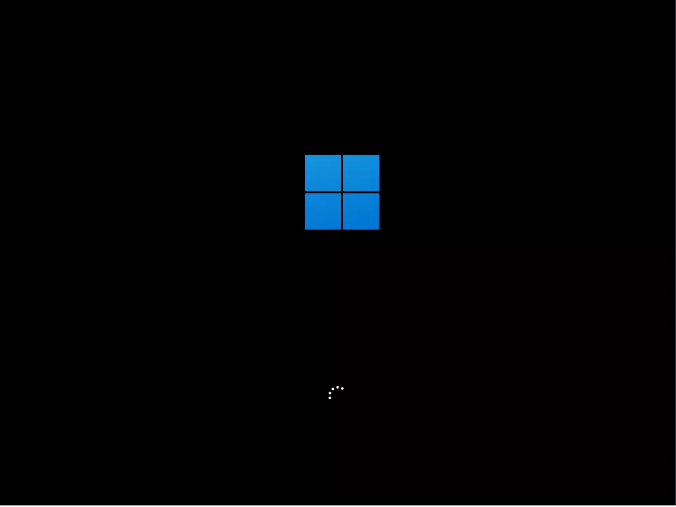
9、最后等待系统安装完成就能进入到windows11系统的桌面啦。
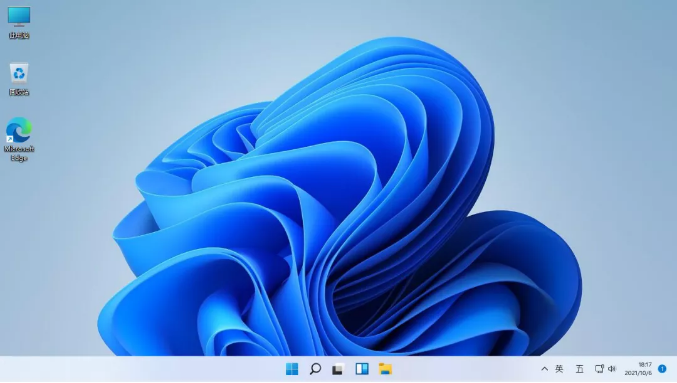
以上就是微软官网原版win11下载安装的教程啦,希望能帮助到大家。
以上就是电脑技术教程《微软官网原版win11下载安装的教程》的全部内容,由下载火资源网整理发布,关注我们每日分享Win12、win11、win10、win7、Win XP等系统使用技巧!windows11官方原版下载安装教程
距离win11系统发布已经有好几个月了,现在的win11系统版本也越来越多,那么想要安装windows11官方原版的小伙伴,但不知道windows11官方原版怎么下载,下面小编就给大家带来windows11官方原版下载安装教程.






